沈阳市智慧劳动关系信息服务系统使用手册
【管理知识】人力资源和社会保障局劳动关系管理信息系统操作手册(doc 8页)

【管理知识】人力资源和社会保障局劳动关系管理信息系统操作手册(doc 8页)部门: xxx时间: xxx整理范文,仅供参考,可下载自行编辑沈阳市人力资源和社会保障局劳动关系管理信息系统操作手册(企业用户)二〇一一年十一月沈阳市人力资源和社会保障局劳动关系管理信息系统操作手册沈阳市人力资源和社会保障局劳动关系管理信息系统是根据国家人社部关于人力资源管理信息化建设规划要求,结合沈阳市劳动关系管理的实际情况开发而成。
此次填报工作的是为了完成人社部2010年企业薪酬调查任务,为国家相关部门提供决策依据,同时也为我市每年工资指导线、劳动力市场指导价位和最低工资线的制定,提供科学的数据支撑。
一、访问系统在浏览器地址栏录入:http://61.189.32.230:8888/回车就可访问系统。
二、账号注册如果是老用户可以直接凭以前的账号和密码进行登录。
如果是新用户,需要首先进行账号的注册。
注册时要如实填写用户和企业基本信息,否则将影响系统的使用。
账号名应由字母、数值和下划线组成(不能包括“\/*?〃<>:|”等字符),且在系统中保持唯一。
为确保数据安全性,不能将账号作为密码,密码长度不能少于5位。
单击“马上注册”,即可进行用户注册,注册成功后系统会提示,记住账号和密码。
账号注册完成后,要做好记录,以后每次进入系统操作都要凭账号和密码进行登录。
三、系统登录凭刚才注册的账号和密码,完成系统的登录。
登录系统后出现下列界面:✧界面左侧为系统功能区,右侧为数据处理区。
✧功能区包括两级菜单,点击一级菜单获得二级菜单项,单击二级菜单进行相应的操作。
四、操作程序要完成此次信息填报工作,需要完成四个步骤。
第一步:完成企业基本信息的填报。
点击“用人单位管理”菜单后,再点击“用人单位注册与变更”项,完成单位基本信息的填报工作。
具体操作界面如下图所示。
单位基本信息的填报,要按照企业营业执照、组织机构代码证和地税登记证如实填写,报表中所有的栏目都需要填写,不能空!在数据填报区的下面有一个指标说明栏,如果在填写过程中有不清楚的地方,可以到指标说明栏查阅。
沈阳市智慧劳动关系信息服务系统使用手册(企业用)(3)
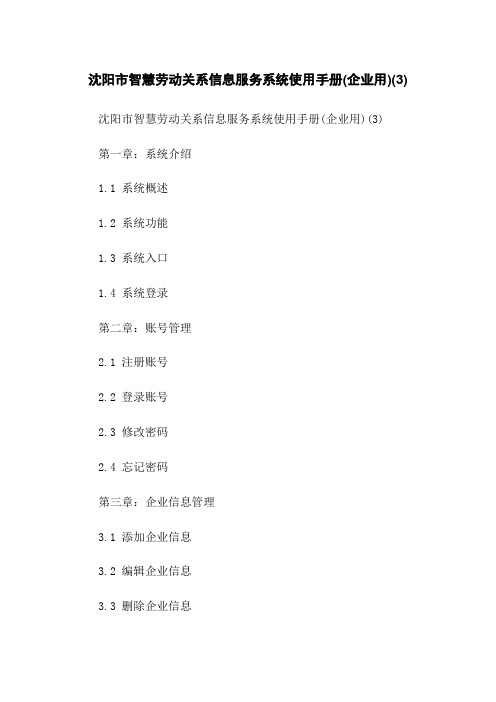
沈阳市智慧劳动关系信息服务系统使用手册(企业用)(3) 沈阳市智慧劳动关系信息服务系统使用手册(企业用)(3)第一章:系统介绍1.1 系统概述1.2 系统功能1.3 系统入口1.4 系统登录第二章:账号管理2.1 注册账号2.2 登录账号2.3 修改密码2.4 忘记密码第三章:企业信息管理3.1 添加企业信息3.2 编辑企业信息3.3 删除企业信息3.4 查询企业信息第四章:员工信息管理4.1 添加员工信息4.2 编辑员工信息4.3 删除员工信息4.4 查询员工信息第五章:劳动合同管理5.1 添加劳动合同5.2 编辑劳动合同5.3 删除劳动合同5.4 查询劳动合同第六章:薪酬管理6.1 添加薪酬信息6.2 编辑薪酬信息6.3 删除薪酬信息6.4 查询薪酬信息第七章:社保管理7.1 添加社保信息7.2 编辑社保信息7.3 删除社保信息7.4 查询社保信息第八章:假期管理8.1 添加假期信息8.2 编辑假期信息8.3 删除假期信息8.4 查询假期信息第九章:考勤管理9.1 添加考勤记录9.2 编辑考勤记录9.3 删除考勤记录9.4 查询考勤记录第十章:系统设置10.1 系统参数设置10.2 数据备份与恢复10.3 权限管理第十一章:常见问题解答11.1 常见问题一11.2 常见问题二11.3 常见问题三本文档涉及附件:本文所涉及的法律名词及注释:1、劳动法:指中华人民共和国劳动法,是中华人民共和国的一部基本劳动法律。
2、社会保险法:指中华人民共和国社会保险法,是中华人民共和国的一部基本社会保险法律。
3、劳动合同法:指中华人民共和国劳动合同法,是中华人民共和国的一部基本劳动合同法律。
沈阳市人力资源和社会保障局劳动关系管理信息系统操作手册

沈阳市人力资源和社会保障局劳动关系管理信息系统操作手册沈阳市人力资源和社会保障局劳动关系管理信息系统操作手册沈阳市人力资源和社会保障局劳动关系管理信息系统是根据国家人社部关于人力资源管理信息化建设的规划要求,结合沈阳市劳动关系管理的实际情况开发而成。
本系统无须在客户端安装,只要用户能连接互联网,就能访问和操作系统。
本系统由基本信息维护、劳动用工备案、工资基金管理和系统管理四大部分组成。
1.基本信息维护部分由用人单位管理和单位职工管理两个模块组成。
主要用来对各用人单位的基本信息和单位招用工信息进行基本情况的录入和维护。
2.劳动用工备案部分为具体功能模块,用来实现企业招用工手续的办理和查询功能。
主要功能有:企业招工备案、劳动合同续签备案、劳动合同变更备案、劳动合同终止解除备案等,并具有相应的查询功能。
3.工资基金管理部分为具体功能模块,用来实现企业的工资基金管理和查询功能。
主要功能有:企业人工成本报表的填报、职工工资统计和工资手册办理等,同时具备对各报表进行查询的功能。
4.系统管理部分由业务处理和信息系统两个模块组成。
用来实现对业务办理情况的查询和对个人信息的维护。
一、访问系统(一)访问“沈阳市人力资源和社会保障网”,点击“沈阳劳动关系管理信息系统”,实现访问。
(二)在浏览器地址栏录入:http://61.189.32.230/web/WebMain.dll回车就可访问系统。
二、用户注册如果是以前使用过系统的老用户,可以直接用以前的用户名和密码登录(老用户不要重复注册,否则在后续操作过程中容易发生错误)。
如果是新用户,需要首先进行用户的注册。
注册时要如实填写企业基本信息,否则将影响后续系统的使用。
用户名应由字母、数值和下划线组成(不能包括“/*?〃:|”等字符),且在系统中保持唯一。
为确保数据安全性,不要将用户名作为密码,密码长度也不要少于5位。
单击“马上注册”,即可进行用户注册,注册成功后系统会提示,请牢记用户名和密码。
注册智慧劳务系统步骤设计方案
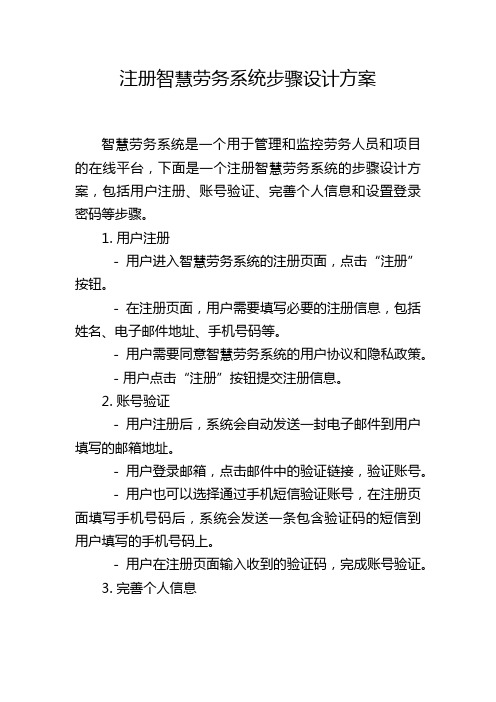
注册智慧劳务系统步骤设计方案智慧劳务系统是一个用于管理和监控劳务人员和项目的在线平台,下面是一个注册智慧劳务系统的步骤设计方案,包括用户注册、账号验证、完善个人信息和设置登录密码等步骤。
1. 用户注册- 用户进入智慧劳务系统的注册页面,点击“注册”按钮。
- 在注册页面,用户需要填写必要的注册信息,包括姓名、电子邮件地址、手机号码等。
- 用户需要同意智慧劳务系统的用户协议和隐私政策。
- 用户点击“注册”按钮提交注册信息。
2. 账号验证- 用户注册后,系统会自动发送一封电子邮件到用户填写的邮箱地址。
- 用户登录邮箱,点击邮件中的验证链接,验证账号。
- 用户也可以选择通过手机短信验证账号,在注册页面填写手机号码后,系统会发送一条包含验证码的短信到用户填写的手机号码上。
- 用户在注册页面输入收到的验证码,完成账号验证。
3. 完善个人信息- 用户账号验证成功后,系统会引导用户进入个人信息完善页面。
- 用户需要提供更详细的个人信息,包括性别、年龄、所在地区等,并上传一张个人照片以便头像显示。
- 用户需要填写教育背景、工作经验等相关信息,以便系统推荐适合的劳务项目。
- 用户可以选择填写个人简介和自我评价等其他信息。
4. 设置登录密码- 用户在完善个人信息页面可以设置登录密码。
- 用户需要输入原密码(如果已经设置过密码)和新密码,并确认新密码。
- 用户密码需要符合安全要求,包括长度、复杂度和特殊字符等。
- 用户设置成功后,可以使用邮箱地址或手机号码和密码登录系统。
5. 注册完成- 用户完成设置密码后,注册流程完成。
- 用户可以开始浏览劳务项目、申请参与项目,或者创建自己的劳务项目。
- 用户可以随时登录系统修改个人信息,查看劳务记录和项目进展等。
以上是注册智慧劳务系统的步骤设计方案,通过简单的用户注册、账号验证、个人信息完善和设置登录密码等步骤,用户可以快速注册并开始使用智慧劳务系统。
沈阳市智慧劳动关系信息服务系统使用手册(企业用)
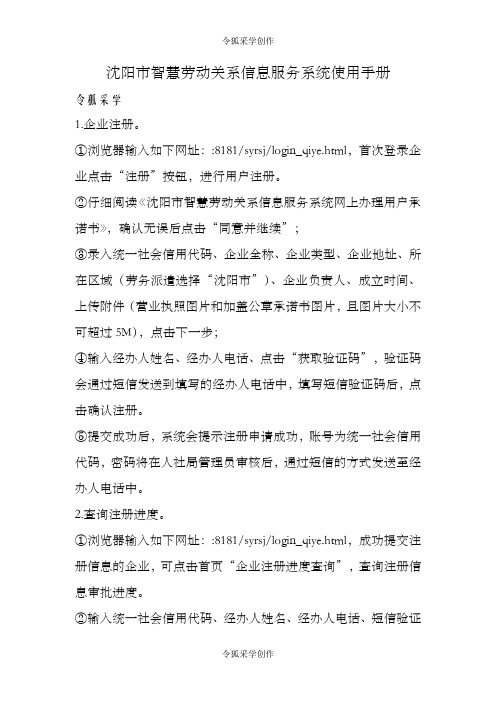
沈阳市智慧劳动关系信息服务系统使用手册令狐采学1.企业注册。
①浏览器输入如下网址::8181/syrsj/login_qiye.html,首次登录企业点击“注册”按钮,进行用户注册。
②仔细阅读《沈阳市智慧劳动关系信息服务系统网上办理用户承诺书》,确认无误后点击“同意并继续”;③录入统一社会信用代码、企业全称、企业类型、企业地址、所在区域(劳务派遣选择“沈阳市”)、企业负责人、成立时间、上传附件(营业执照图片和加盖公章承诺书图片,且图片大小不可超过5M),点击下一步;④输入经办人姓名、经办人电话、点击“获取验证码”,验证码会通过短信发送到填写的经办人电话中,填写短信验证码后,点击确认注册。
⑤提交成功后,系统会提示注册申请成功,账号为统一社会信用代码,密码将在人社局管理员审核后,通过短信的方式发送至经办人电话中。
2.查询注册进度。
①浏览器输入如下网址::8181/syrsj/login_qiye.html,成功提交注册信息的企业,可点击首页“企业注册进度查询”,查询注册信息审批进度。
②输入统一社会信用代码、经办人姓名、经办人电话、短信验证码,点击查询;③查询结果为“同意”,则表示注册信息审核通过,企业可通过统一社会信用代码和密码登录系统,若密码遗忘可点击首页“密码重置”按钮,重置密码。
④查询结果为“已驳回”,则表示注册申请未通过审核,请按照驳回原因,点击修改按钮,修改注册信息后进行再次提交。
3.劳动用工备案①浏览器输入如下网址::8181/syrsj/login_qiye.html,录入统一社会信用代码、注册成功短信中的密码和图片验证码后,点击“登录”按钮登录系统。
②点击左侧“劳动用工备案管理”-“劳动用工备案管理”菜单,点击“新增备案申请”按钮,新增备案批次。
③选择新增的批次,点击“录入”按钮,单条录入员工信息。
其中带有红色星标(*)的内容,为必填项,包含:姓名、性别、身份证号码、户口类型、电话号码、现住址、本单位用工之日、合同起始日期、合同终止日期、合同类型、劳动合同盖章页图片。
沈阳市人力资源和社会保障局劳动关系管理信息系统操作手册(企业用)
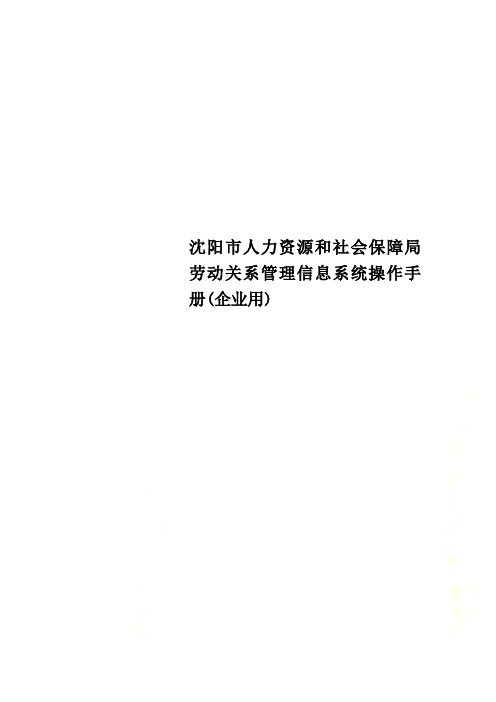
沈阳市人力资源和社会保障局劳动关系管理信息系统操作手册(企业用)沈阳市人力资源和社会保障局劳动关系管理信息系统操作手册(企业用户)二〇一一年十一月沈阳市人力资源和社会保障局劳动关系管理信息系统操作手册沈阳市人力资源和社会保障局劳动关系管理信息系统是根据国家人社部关于人力资源管理信息化建设规划要求,结合沈阳市劳动关系管理的实际情况开发而成。
此次填报工作的是为了完成人社部2010年企业薪酬调查任务,为国家相关部门提供决策依据,同时也为我市每年工资指导线、劳动力市场指导价位和最低工资线的制定,提供科学的数据支撑。
一、访问系统在浏览器地址栏录入:http://61.189.32.230:8888/回车就可访问系统。
二、账号注册如果是老用户可以直接凭以前的账号和密码进行登录。
如果是新用户,需要首先进行账号的注册。
注册时要如实填写用户和企业基本信息,否则将影响系统的使用。
账号名应由字母、数值和下划线组成(不能包括“\/*?〃<>:|”等字符),且在系统中保持唯一。
为确保数据安全性,不能将账号作为密码,密码长度不能少于5位。
单击“马上注册”,即可进行用户注册,注册成功后系统会提示,记住账号和密码。
账号注册完成后,要做好记录,以后每次进入系统操作都要凭账号和密码进行登录。
三、系统登录凭刚才注册的账号和密码,完成系统的登录。
登录系统后出现下列界面:✧界面左侧为系统功能区,右侧为数据处理区。
✧功能区包括两级菜单,点击一级菜单获得二级菜单项,单击二级菜单进行相应的操作。
四、操作程序要完成此次信息填报工作,需要完成四个步骤。
第一步:完成企业基本信息的填报。
点击“用人单位管理”菜单后,再点击“用人单位注册与变更”项,完成单位基本信息的填报工作。
具体操作界面如下图所示。
单位基本信息的填报,要按照企业营业执照、组织机构代码证和地税登记证如实填写,报表中所有的栏目都需要填写,不能空!在数据填报区的下面有一个指标说明栏,如果在填写过程中有不清楚的地方,可以到指标说明栏查阅。
劳动用工网上登记程序操作说明_图文
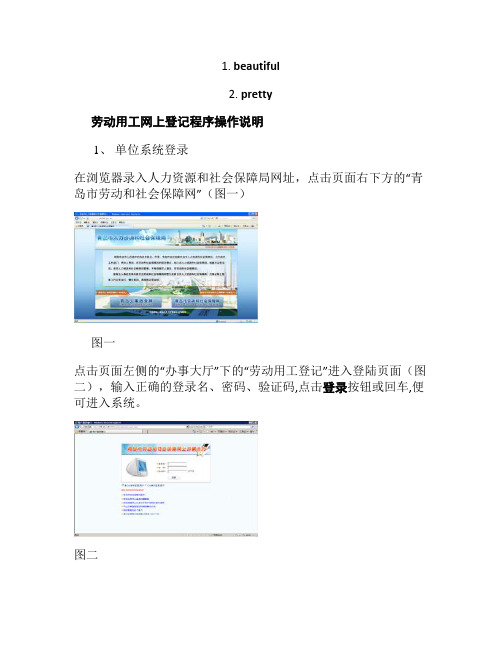
1. beautiful2. pretty劳动用工网上登记程序操作说明1、单位系统登录在浏览器录入人力资源和社会保障局网址,点击页面右下方的“青岛市劳动和社会保障网”(图一)图一点击页面左侧的“办事大厅”下的“劳动用工登记”进入登陆页面(图二),输入正确的登录名、密码、验证码,点击登录按钮或回车,便可进入系统。
图二若您的登录密码和登录名相同,系统会自动提示您修改密码,(图三):图三点击确定按钮后,直接跳转到密码修改画面(图四),在此画面中,您可以对自己的用户名及密码进行修改,点击右上角的保存按钮,若修改成功,系统会提示您密码修改成功。
注意: 如果您的当前用户既办理劳动合同网上备案,又办理社会保险网上申报,那么您修改密码后,社会保险网上申报密码也同时修改。
图四若您的密码不为初始密码,登录后会进入如下画面(图五)图五有部分单位用户在登陆后提示如图六的提示框,说明该帐号对应多个单位,现在因一个帐号只能对应一个单位,而取消了此帐号, 相应单位请到单位所在地公共就业服务机构重新开通帐号,才能继续办理相关业务。
图六有部分单位用户在登陆后单位名称显示为编号,并且进行就业登记操作时会弹出如图七的提示框,说明该单位基本信息不完整或存在问题,请到公共就业服务机构进行修改,才能继续办理相关业务。
图七2、新招用人员就业登记2.1就业登记业务①输入员工的身份证号码并回车确认图八如果系统中存在此人信息会自动显示个人信息,如果不存在此人员,则系统给于提示(图九),点击确定进行添加此人员图九②在添加个人基本信息画面(图十)中输入此人姓名,民族,政治面貌,健康状况,婚姻状况,文化程度,专业技术职务,联系电话,电子邮箱(非必须,居民户口,户口所在地,现住址,邮政编码(非必须,点击保存按钮,系统验证通过,添加成功时给于提示,并自动进入就业和合同信息录入画面(图十一)。
图十③此时,就业登记画面(图十一)会自动显示出添加人的基本信息(姓名,性别,居民户口,户口所在地并只读方式显示,在此画面继续填入人员类别,人员小类(非必须,工种,月工资,是否法人或合伙人,劳动合同期限类型,合同起始日期,合同终止日期(若劳动合同类型为无固定期限或已完成一定工作任务为期限的合同终止日期可以不输入,合同签订日期,点击保存按钮,系统进行判断是否可以就业登记,若符合就业登记条件,便提示保存成功,若不允许就业登记给于具体错误提示。
沈阳市智慧劳动关系信息服务系统使用手册(企业用)(3)
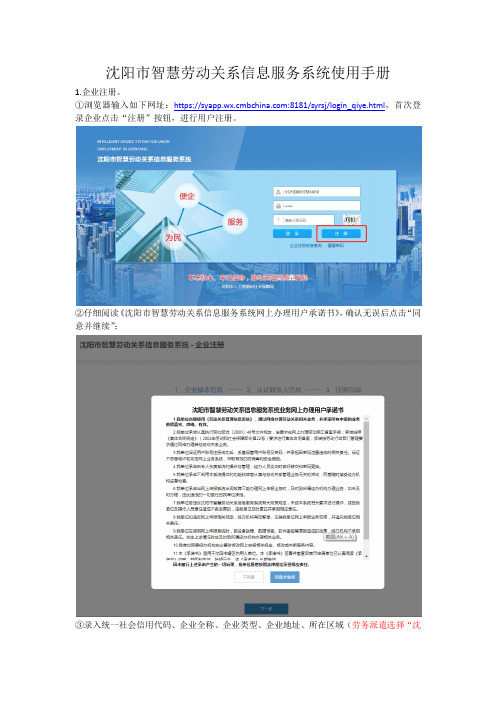
沈阳市智慧劳动关系信息服务系统使用手册1.企业注册。
①浏览器输入如下网址:https://:8181/syrsj/login_qiye.html,首次登录企业点击“注册”按钮,进行用户注册。
②仔细阅读《沈阳市智慧劳动关系信息服务系统网上办理用户承诺书》,确认无误后点击“同意并继续”;③录入统一社会信用代码、企业全称、企业类型、企业地址、所在区域(劳务派遣选择“沈阳市”)、企业负责人、成立时间、上传附件(营业执照图片和加盖公章承诺书图片,且图片大小不可超过5M),点击下一步;④输入经办人姓名、经办人电话、点击“获取验证码”,验证码会通过短信发送到填写的经办人电话中,填写短信验证码后,点击确认注册。
⑤提交成功后,系统会提示注册申请成功,账号为统一社会信用代码,密码将在人社局管理员审核后,通过短信的方式发送至经办人电话中。
2.查询注册进度。
①浏览器输入如下网址:https://:8181/syrsj/login_qiye.html,成功提交注册信息的企业,可点击首页“企业注册进度查询”,查询注册信息审批进度。
②输入统一社会信用代码、经办人姓名、经办人电话、短信验证码,点击查询;③查询结果为“同意”,则表示注册信息审核通过,企业可通过统一社会信用代码和密码登录系统,若密码遗忘可点击首页“密码重置”按钮,重置密码。
④查询结果为“已驳回”,则表示注册申请未通过审核,请按照驳回原因,点击修改按钮,修改注册信息后进行再次提交。
3.劳动用工备案①浏览器输入如下网址:https://:8181/syrsj/login_qiye.html,录入统一社会信用代码、注册成功短信中的密码和图片验证码后,点击“登录”按钮登录系统。
②点击左侧“劳动用工备案管理”-“劳动用工备案管理”菜单,点击“新增备案申请”按钮,新增备案批次。
③选择新增的批次,点击“录入”按钮,单条录入员工信息。
其中带有红色星标(*)的内容,为必填项,包含:姓名、性别、身份证号码、户口类型、电话号码、现住址、本单位用工之日、合同起始日期、合同终止日期、合同类型、劳动合同盖章页图片。
劳动保障智慧监察系统施工单位使用手册

第三章 施工项目信息管理
第1步:登陆系统,进入企业操作界面。 第2步:点击左上角“施工单位项目信息”,点击“新增”。
用工单位账号信息维护和管理
密码修改:登陆企业账号,右上角“修改密码”可进行修改密码操作。 单位基本信息修改、更新:点击“单位基本信息”,点击“查看”进入企业基本信息
界面,点击“单位信息修改申请”,对企业基本信息进行修改后,提交审核。
第二章 企业年审
第1步:登陆系统,进入企业操作界面。 第2步:点击左上角察工作信息化管理水平。2019年4月师市劳动保障智慧监察系统 上线,所有在师市范围内承揽工程的建设施工单位将全部纳入智慧监察管理系统,通过此 平台对各施工单位建设施工项目、实名制管理、工资发放等进行网上监管。
二、加强对建设施工单位劳动用工日常监管。2019年度,劳动监察支队将通过网上 监管、日常巡查、专项检查、联合检查等方式,对师市重点单位、重点项目的劳动用工行 为、工资发放情况等进行高强度、高密度、高标准的检查。对检查中发现的问题,严格按 照有关法律、法规、规章和政策文件予以处理、处罚。
三方签字确认的工资册及工资发放的银行凭证扫描为电子版,每张扫 描件命名为“XX年XX月XX班组工资册”、“XX年XX月XX班组工资发
放凭证
各班组月工资册、工资发放凭证扫描、命名后汇总在一个文件夹内并 命名“XX公司XX项目XX年XX月工资发放记录
将汇总的文件夹打包压缩并上传
农民工工资保证金缴纳办理流程图
第7步:由劳动保障监察支队工作人员进行审批,审批通过后,登陆账号由系统自动 发送至注册时填报的邮箱。
沈阳市劳动就业管理信息系统
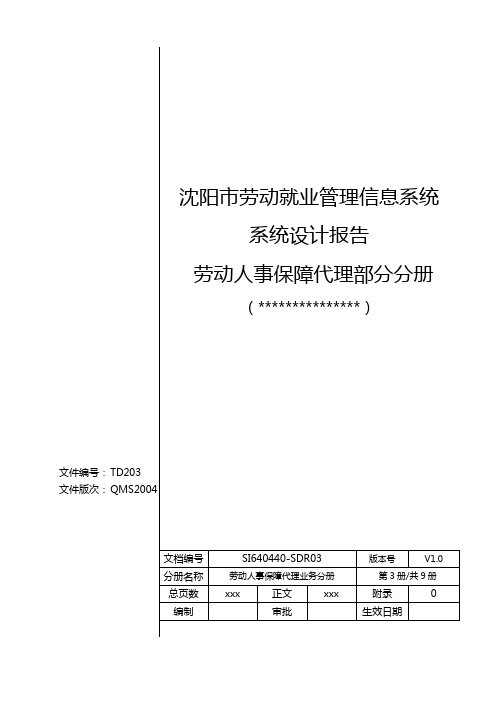
文件版次:系统设计报告QMS2004 P-2/26目录1 参数管理 (10)1.1 缴费参数管理 (10)1.1.1 功能概要 (10)1.1.2 功能处理 (10)1.1.3 数据表 (10)1.1.4 信息项处理 (10)1.2 所得税参数管理 (11)1.2.1 功能概要 (11)1.2.2 功能处理 (11)1.2.3 数据表 (12)1.2.4 信息项处理 (12)1.3 机构服务项目管理 (13)1.3.1 功能概要 (13)1.3.2 功能处理 (13)1.3.3 数据表 (13)1.3.4 信息项处理 (13)1.4 机构参数管理 (14)1.4.1 功能概要 (14)1.4.2 功能处理 (14)1.4.3 数据表 (14)1.4.4 信息项处理 (14)2 档案托管合同管理 (14)2.1 单位存档合同登记 (14)2.1.1 功能概要 (14)2.1.2 功能处理 (15)2.1.3 数据表 (15)2.1.4 信息项处理 (15)2.2 单位存档合同续签 (17)2.2.1 功能概要 (17)2.2.2 功能处理 (17)2.2.3 数据表 (18)2.2.4 信息项处理 (18)2.3 单位存档合同终止 (19)2.3.1 功能概要 (19)2.3.2 功能处理 (19)2.3.3 数据表 (20)2.3.4 信息项处理 (20)2.4 个人存档合同登记 (21)2.4.1 功能概要 (21)2.4.2 功能处理 (21)2.4.3 数据表 (22)2.4.4 信息项处理 (22)2.5 个人存档合同续签 (26)2.5.1 功能概要 (26)2.5.2 功能处理 (26)2.5.3 数据表 ................................................................... 错误!未定义书签。
2.5.4 信息项处理 ............................................................ 错误!未定义书签。
沈阳市人力资源和社会保障局劳动关系管理信息系统操作手册
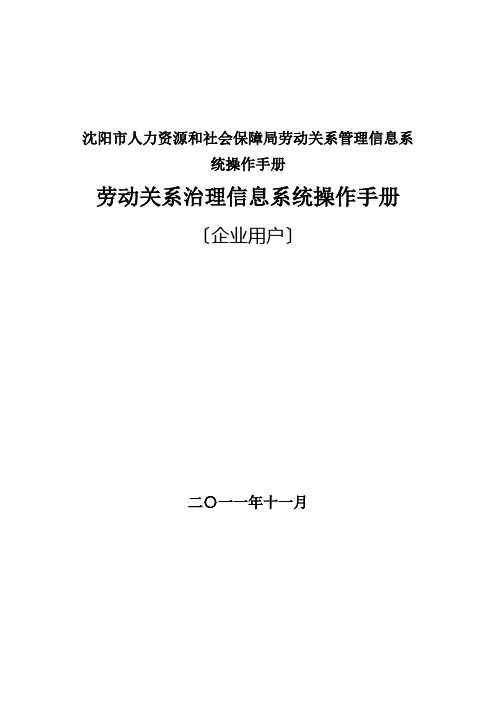
沈阳市人力资源和社会保障局劳动关系管理信息系统操作手册劳动关系治理信息系统操作手册〔企业用户〕二〇一一年十一月沈阳市人力资源和社会保证局劳动关系治理信息系统操作手册沈阳市人力资源和社会保证局劳动关系治理信息系统是依照国家人社部关于人力资源治理信息化建设规划要求,结合沈阳市劳动关系治理的实际情形开发而成。
此次填报工作的是为了完成人社部2020年企业薪酬调查任务,为国家相关部门提供决策依据,同时也为我市每年工资指导线、劳动力市场指导价位和最低工资线的制定,提供科学的数据支撑。
一、访问系统在扫瞄器地址栏录入: ://61.189.32.230:8888/回车就可访问系统。
二、账号注册假如是老用户能够直截了当凭往常的账号和密码进行登录。
假如是新用户,需要第一进行账号的注册。
注册时要如实填写用户和企业差不多信息,否那么将阻碍系统的使用。
账号名应由字母、数值和下划线组成〔不能包括〝\/*?〃<>:|〞等字符〕,且在系统中保持唯独。
为确保数据安全性,不能将账号作为密码,密码长度不能少于5位。
单击〝赶忙注册〞,即可进行用户注册,注册成功后系统会提示,记住账号和密码。
账号注册完成后,要做好记录,以后每次进入系统操作都要凭账号和密码进行登录。
三、系统登录凭刚才注册的账号和密码,完成系统的登录。
登录系统后显现以下界面:✧界面左侧为系统功能区,右侧为数据处理区。
✧功能区包括两级菜单,点击一级菜单获得二级菜单项,单击二级菜单进行相应的操作。
四、操作程序要完成此次信息填报工作,需要完成四个步骤。
第一步:完成企业差不多信息的填报。
点击〝用人单位治理〞菜单后,再点击〝用人单位注册与变更〞项,完成单位差不多信息的填报工作。
具体操作界面如以下图所示。
单位差不多信息的填报,要按照企业营业执照、组织机构代码证和地税登记证如实填写,报表中所有的栏目都需要填写,不能空!在数据填报区的下面有一个指标说明栏,假如在填写过程中有不清晰的地点,能够到指标说明栏查阅。
劳动统计管理信息系统SMIS5.0简明使用指南

劳动和社会保险统计管理信息系统SMIS 5.0简明使用指南一、软件安装与卸载1软件安装双击软件安装盘上Standard路径下的setup文件→选择next(下一步)→yes(同意许可协议) →next(保持默认安装路径为C:\smis5,也可更改安装路径) →finish〔完成安装〕。
安装完成后将会在桌面上和程序组中产生“劳动和社会保险统计管理信息系统SMIS5.0”的运行图标。
2软件卸载由于本软件安装后在程序组中没有卸载项,因此可通过控件面板的“添加/删除程序〞进行卸载(软件安装好后,只占几兆硬盘空间,可将整个文件夹备份)。
二、软件操作1、单位注册管理信息填写双击桌面上的快捷图标“劳动和社会保险统计管理信息系统SMIS5.0”,〔有些电脑会出现“警告:本系统所在硬盘空间缺乏〞的提示框,单击“确定〞〕出现用户登录对话框,输入用户名和密码进行登录〔初始用户名和密码为:SYSTEM〕,第一次使用时出现单位注册对话框,其中:单位代码〔购置软件时的代码,我市可统一用510000112,其对应的数据上报密码为63005〕、级别〔E级:县级〕、单位名称、地区代码〔单击“定义〞逐步进行选择或直接输入宜宾县:511521;南溪县:511522;江安县:511523;长宁县:511524;高县:511525;珙县:511526;筠连县:511527;兴文县:511528;屏山县:511529〕是必选项,填写后单击“确定〞(注册代码与数据上报密码对应,今后可通过系统管理→单位注册管理进行单位注册信息的修改)。
2、工作年度管理设置系统管理→工作年度管理→(默认为1999年度) →新建(输入年度信息如2021并确定) →选择操作年度单击“设置为当前工作年度〞〔也可删除除当前工作年度以外的其它工作年度,对应数据将被删除〕→退出。
3、操作人员管理系统管理→操作人员管理〔可以添加、删除、更改用户名和密码,一旦忘记用户名和密码,可通过Excel查看“C:\Smis5\BIN\user.dbf〞文件〕。
12 劳动关系管理信息系统V2.0-系统介绍

劳动关系管理信息系统 v2.0—系统介绍
1 背景 就业是民生之本,社会保障是民生之基,收入分配是民生之源,劳动关系是
民生之稳。人力资源社会保障工作粗略的划分为就业、社会保障、收入分配、劳 动关系四大领域。在劳动关系方面,人力资源和社会保障部负责维护劳动者合法 权益、维护劳动关系和谐稳定、调处劳资争议的主要业务司局是劳动监察局、调 解仲裁司和劳动关系司。劳动监察是全国人力资源社会保障部门中唯一的执法部 门,也是维护劳动者权益的最有力手段。
第4页
3.2 框架结构说明
劳动关系管理信息系统 v2.0—系统介绍
劳动关系核心框架包括以下几个部分: 1、底层运行环境
框架是居于 j2EE 的 B/S/S 架构,底层符合 j2EE1.5 标准,控制层采用 struts、持久化层采用 Hibernate,并引入部分 spring 的功能。 2、基础工具类
系统管理功能包括机构管理、权限管理、用户管理、日志管理及参数管 理等基础功能。 4 系统功能 4.1 劳动监察子系统
监察机构管理 包括对监察机构及监察人员的信息管理,并实现对监察人员的系统账号及权 限的设置。
单位信息管理 包括对用人单位的信息登记、修改功能,以及网格人员采集的单位信息的审
第6页
包括 Action 基类、Action 工具类、通用查询工具类、公共业务基类、 持久化工具包、UTIL 工具类、报表工具和电子地图等工具类,为系统运行提
第5页
劳动关系管理信息系统 v2.0—系统介绍
供核心功能。 3、UI 组件
为劳动关系统一软件提供一套可参考实现的 UI 组件,包括表格、表单、 树及输入框等基本 UI 组件。 4、系统管理
监管决策应用软件部分包括监控管理和宏观决策两部分,监控管理系统管理 当地劳动关系机构与上级(部、省)和异地机构之间的业务。包括联网监测子系 统(向部省上级机构逐级定期上报业务数据)、联网管理子系统(部省上级机构 参与的业务管理,如监察人员考核认证、监察证发放管理、重大案件群体事件上 报批复、上级交办督办案件、督办案件进展情况汇报等)、异地协同子系统(异 地案件移交转办、跨地区监察机构协作办案等)。宏观决策系统一般建议部署于 部省两级,对下级上传后汇集的劳动关系业务数据进行数据挖掘和统计分析,为 宏观决策部门指导提供数据支持。为保障本地业务数据的安全,同时避免批量数 据传输以及海量数据后台统计分析影响业务经办系统性能,数据一般单独存放。
劳动用工备案报盘系统用户手册
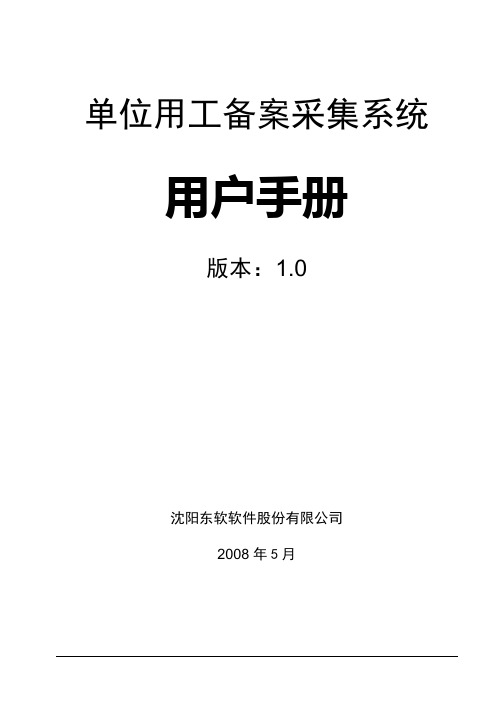
系统工作主画面窗口分为五个区域,说明如下:
1、标题栏:窗口最上部的蓝色条状部分,用于打开窗口常规菜单,以及极小化、极大化或关闭窗口;
2、标题区:紧接标题栏下部的区域,用于显示软件系统名称信息;
3、工具条:在标题区下方的条状区域,含有多个带图标的文字按钮,用于快速实现某些操作。工具条的右侧还显示有当前系统日期、时间和星期等信息;
输出
当前数据区中的数据输出到电子表、文本文件或网页表格等。
13
关闭
关闭当前操作的窗口。
14
单击、点击
快速按动鼠标左键一下。
15
双击
快速按动鼠标左键两下。
16
右键单击
快速按动鼠标右键一下。
17
右键菜单
在指定位置单击鼠标右键时所弹出来的菜单,又称弹出菜单。
18
选择数据行
指用鼠标单击数据区中的某行数据,使之变为高亮显示,即蓝底白字显示。选择的同时按住〈Shift〉键可以选择连续的数据行,按住〈Ctrl〉键可以选择任意的数据行。
4、工作台:在工具条下方的长方形区域,用于放置工作时所打开一个或多个窗口;
5、状态条:窗口最下部的条状区域,用于显示提示帮助信息等。
★您知道吗?
您可以点击工具条上的〈窗口标题〉和〈状态条〉按钮,来显示或隐藏窗口的标题区和状态条,这样可以调整工作台的使用空间大小。在您退出后下次重新进入系统时,将自动设置为您上次退出系统时的界面显示风格。
【内容简介】
本手册包含如下内容:
第一章:系统概述。概要介绍本系统的功能,以及一些常用的术语、缩略语。
第二章:系统安装。说明安装本系统所需的环境要求,以及安装、卸载的详细过程。
第三章:系统运行。详细讲解了本系统的使用方法。
劳动关系系统用工备案流程

劳动关系系统用工备案流程下载温馨提示:该文档是我店铺精心编制而成,希望大家下载以后,能够帮助大家解决实际的问题。
文档下载后可定制随意修改,请根据实际需要进行相应的调整和使用,谢谢!并且,本店铺为大家提供各种各样类型的实用资料,如教育随笔、日记赏析、句子摘抄、古诗大全、经典美文、话题作文、工作总结、词语解析、文案摘录、其他资料等等,如想了解不同资料格式和写法,敬请关注!Download tips: This document is carefully compiled by theeditor. I hope that after you download them,they can help yousolve practical problems. The document can be customized andmodified after downloading,please adjust and use it according toactual needs, thank you!In addition, our shop provides you with various types ofpractical materials,such as educational essays, diaryappreciation,sentence excerpts,ancient poems,classic articles,topic composition,work summary,word parsing,copy excerpts,other materials and so on,want to know different data formats andwriting methods,please pay attention!1. 准备工作:用人单位需确保已在当地劳动行政部门进行了注册登记。
沈阳市智慧劳动关系信息服务系统使用手册(企业用)(3)

沈阳市智慧劳动关系信息服务系统使用手册(企业用)(3)沈阳市智慧劳动关系信息服务系统使用手册(企业用)(3)1.登录与注册1.1 注册流程:1.1.1 打开智慧劳动关系信息服务系统网站:。
1.1.2 首页右上角的“注册”按钮。
1.1.3 输入注册所需的企业信息,包括企业名称、法定代表人姓名、统一社会信用代码等,并设置登录密码。
1.1.4 阅读并同意用户协议后,“注册”按钮完成注册。
1.2 登录流程:1.2.1 打开智慧劳动关系信息服务系统网站:。
1.2.2 首页右上角的“登录”按钮。
1.2.3 输入已注册的企业账号和密码。
1.2.4 “登录”按钮进行登录。
2.企业信息管理2.1 修改企业信息:2.1.1 登录系统后,在首页导航栏中选择“企业信息管理”。
2.1.2 “修改企业信息”按钮。
2.1.3 根据提示修改企业信息内容,包括企业名称、联系方式、地质等。
2.1.4 “保存”按钮保存修改。
2.2 查看企业信息变更记录:2.2.1 登录系统后,在首页导航栏中选择“企业信息管理”。
2.2.2 “查看企业信息变更记录”按钮。
2.2.3 查看企业信息变更记录列表,包括变更时间、变更内容等。
3.劳动合同管理3.1 新建劳动合同:3.1.1 登录系统后,在首页导航栏中选择“劳动合同管理”。
3.1.2 “新建劳动合同”按钮。
3.1.3 输入相关合同信息,包括员工姓名、联系号码、合同期限等。
3.1.4 “保存”按钮保存合同。
3.2 查看劳动合同:3.2.1 登录系统后,在首页导航栏中选择“劳动合同管理”。
3.2.2 “查看劳动合同”按钮。
3.2.3 在劳动合同列表中选择需要查看的合同,合同编号进行查看。
4.薪酬管理4.1 发放工资:4.1.1 登录系统后,在首页导航栏中选择“薪酬管理”。
4.1.2 “发放工资”按钮。
4.1.3 输入工资发放相关信息,如发放月份、员工姓名等。
4.1.4 “确定”按钮完成工资发放。
4.2 导出工资表:4.2.1 登录系统后,在首页导航栏中选择“薪酬管理”。
(劳动用工备案管理信息系统)-用户操作手册-用人单位分
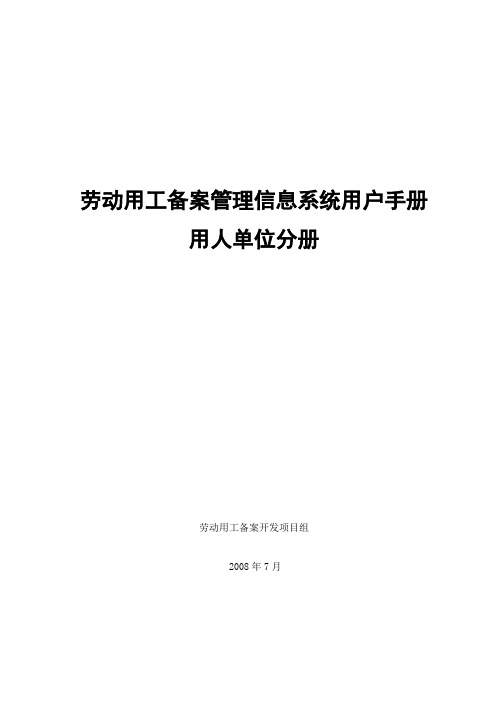
劳动用工备案管理信息系统用户手册用人单位分册劳动用工备案开发项目组2008年7月目录1.引言 01.1目的 01.2背景 02.软件概述 02.1功能列表 02.2功能说明 03.系统设置 (1)3.2系统登录 (1)3.4主界面说明 (2)4.使用说明 (4)4.1总体业务流程示意图 (4)4.2业务功能说明 (5)5.日常操作-用人单位用户登录系统 (5)5.1单位信息管理 (5)5.1.1总体业务概述 (5)5.1.2主要操作步骤 (5)5.1.2.1单位基本信息注册 (5)5.1.2.2单位信息修改 (6)5.2劳动用工备案 (7)5.2.1总体业务概述 (7)5.2.2主要操作步骤 (7)5.2.2.1新增劳动用工备案 (7)5.2.2.2劳动用工批量上传 (8)5.2.2.3劳动用工综合管理 (9)5.3信息查询与提交 (10)5.3.1总体业务概述 (10)5.3.2主要操作步骤 (10)5.3.2.1未提交的信息查询 (10)5.3.2.2劳动用工综合查询 (11)5.4短消息 (12)5.4.1总体业务概述 (12)5.4.2主要操作步骤 (12)5.4.2.1写新信息 (12)5.4.2.2收件箱 (13)5.4.2.3发件箱 (14)6.日常操作-劳动者登录系统 (15)6.1劳动者基本信息 (16)6.1.1总体业务概述 (16)6.1.2主要操作步骤 (16)6.2劳动用工备案信息 (16)6.2.1总体业务概述 (16)6.2.2主要操作步骤 (16)1.引言1.1目的为使劳动用工备案管理信息系统的用户能够正确使用该系统,特编制本手册。
读者对象为各级劳动用工备案业务办理机构用户。
1.2背景为了进一步贯彻落实《劳动合同法》,加强劳动用工管理,规范劳动用工秩序,全面推进劳动合同制度实施,维护劳动者和用人单位的合法权益,促进劳动关系和谐稳定,人力资源和社会保障部决定建立劳动用工备案制度,开发劳动用工备案信息管理系统,以期在全国范围内全面建立和实施这项制度。
沈阳市劳动保障书面审查网上申报系统用户利用手册
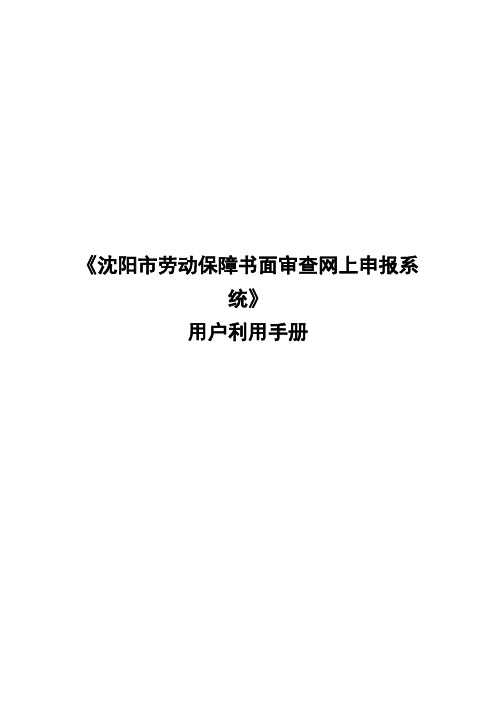
《沈阳市劳动保障书面审查网上申报系统》用户利用手册目录第一章整体介绍 (1)第二章用户注册及登录 (3)用户注册及登录 (3)第三章填报书面审查报审表 (9)整体说明 (9)填报书面审查报审表 (12)第四章审查 (14)审查 (14)第五章打印合格证 (18)打印合格证 (18)第六章打印整改指令书 (21)打印整改指令书 (21)第七章查询与统计 (25)查询与统计 (25)第八章文件和通知 (27)文件和通知 (27)第九章系统保护 (30)系统保护 (30)第十章用户管理 (32)用户管理 (32)第十一章密码修改与恢复 (36)密码修改 (36)密码恢复 (37)沈阳市劳动保障书面审查网上申报系统是用于审查用人单位年度内遵守劳动保障法律、法规、规章情况的一个服务系统,主要包括用人单位劳动保障情况申报、劳动保障监察机构审查、审查结果发布等功能。
利用本系统的人员包括用人单位书面审查申报员、劳动保障监察机构审查员、系统管理员等。
本手册将按照不同的利用者,别离对各个功能模块加以详细论述。
其中,用人单位书面审查申报员将主要利用用户注册、用户登录、填报书面报审表、修改密码等功能。
劳动保障监察机构审查员主要利用用户登录、申报审查、打印合格证、打印整改指令书、查询与统计、修改密码等功能。
系统管理员则将利用除申报审查之外的所有功能模块,包括用户登录、申报查看、打印合格证、打印整改指令书、查询与统计、文件和通知、系统保护、用户管理、修改密码等功能。
第二章用户注册及登录用户注册及登录用户注册主如果针对用人单位在利用本系统之前要先行注册成为系统的用户,才能通过登录系统后,填报及保护书面审查报审表。
首先要访问系统首页,画面如下:其中有一个流程指南,用于指导用户如何才能成功填写书面审查报审表。
若是只想阅读通知及最新系统消息,则可以点击“阅读相关文件”,将出现如下画面:若是是第一次利用本系统并需要注册;或已经注册过,并需要再次登录,只需点击“进入申报系统”,将出现系统主页面,用于注册、登录、获取用户名及密码、审查结果查询、文件和通知查看等,如下图:系统主页面功能说明:✧注册:用人单位利用,且不曾注册过,用来注册单位信息。
- 1、下载文档前请自行甄别文档内容的完整性,平台不提供额外的编辑、内容补充、找答案等附加服务。
- 2、"仅部分预览"的文档,不可在线预览部分如存在完整性等问题,可反馈申请退款(可完整预览的文档不适用该条件!)。
- 3、如文档侵犯您的权益,请联系客服反馈,我们会尽快为您处理(人工客服工作时间:9:00-18:30)。
沈阳市智慧劳动关系信息服务系统使用手册
1.企业注册。
①浏览器输入如下网址:,首次登录企业点击“注册”按钮,进行用户注册。
②仔细阅读《沈阳市智慧劳动关系信息服务系统网上办理用户承诺书》,确认无误后点击“同意并继续”;
③录入统一社会信用代码、企业全称、企业类型、企业地址、所在区域(劳务派遣选择“沈阳市”)、企业负责人、成立时间、上传附件(营业执照图片和加盖公章承诺书图片,且图片大小不可超过5M),点击下一步;
④输入经办人姓名、经办人电话、点击“获取验证码”,验证码会通过短信发送到填写的经办人电话中,填写短信验证码后,点击确认注册。
⑤提交成功后,系统会提示注册申请成功,账号为统一社会信用代码,密码将在人社局管理员审核后,通过短信的方式发送至经办人电话中。
2.查询注册进度。
①浏览器输入如下网址:,成功提交注册信息的企业,可点击首页“企业注册进度查询”,查询注册信息审批进度。
②输入统一社会信用代码、经办人姓名、经办人电话、短信验证码,点击查询;
③查询结果为“同意”,则表示注册信息审核通过,企业可通过统一社会信用代码和密码登录系统,若密码遗忘可点击首页“密码重置”按钮,重置密码。
④查询结果为“已驳回”,则表示注册申请未通过审核,请按照驳回原因,点击修改按钮,修改注册信息后进行再次提交。
3.劳动用工备案
①浏览器输入如下网址:,录入统一社会信用代码、注册成功短信中的密码和图片验证码后,点击“登录”按钮登录系统。
②点击左侧“劳动用工备案管理”-“劳动用工备案管理”菜单,点击“新增备案申请”按钮,新增备案批次。
③选择新增的批次,点击“录入”按钮,单条录入员工信息。
其中带有红色星标(*)的内容,为必填项,包含:姓名、性别、身份证号码、户口类型、电话号码、现住址、本单位用工之日、合同起始日期、合同终止日期、合同类型、劳动合同盖章页图片。
点击“提交”按钮,完成员工信息录入。
④备案员工数量较多的企业,可使用“批量”导入的方式,导入员工信息。
首先点击“下载模板”按钮,按照模板内容录入员工信息,其中红色字段为必填项。
⑤点击“导入”按钮,弹出文件选择页面,点击“导入数据”按钮,选择已填写好的模板文件,点击“上传文件”按钮,完成员工信息导入功能。
⑥需要注意的是,通过批量导入方式导入的员工数据,“员工劳动合同盖章页”图片需要手动上传,提交审批时系统会进行校验。
上传附件方法如下:选择“上传附件”按钮,弹出附件上传页面,点击“相机”标识图标,选择“员工劳动合同盖章页”图片,点击提交。
⑦确认员工信息和附件全部录入完成后,点击“提交”按钮,完成“备案批次”提交。
提交成功后,备案批次状态为“待审核”。
⑧待人社局管理员后台审核完成后,备案批次状态变更为“已同意”,企业可在网上打印“备案职工名册”和“录入职工登记表”。
首次打印需按照“打印配置说明”进行浏览器配置。
4.劳务派遣用工备案
①浏览器输入如下网址:,录入统一社会信用代码、注册成功短信中的密码和图片验证码后,点击“登录”按钮登录系统。
②点击左侧“劳动用工备案管理”-“劳务派遣用工备案管理”菜单,点击“新增备案申请”按钮,新增备案批次。
③选择新增的批次,点击“录入”按钮,单条录入员工信息。
其中带有红色星标(*)的内容,为必填项,包含:姓名、性别、身份证号码、户口类型、电话号码、现住址、用工单位名称、工作岗位、学历、合同起始日期、合同终止日期、劳动合同盖章页图片。
点击“提交”按钮,完成员工信息录入。
④备案员工数量较多的企业,可使用“批量”导入的方式,导入员工信息。
首先点击“下载模板”按钮,按照模板内容录入员工信息,其中红色字段为必填项。
⑤点击“导入”按钮,弹出文件选择页面,点击“导入数据”按钮,选择已填写好的模板文件,点击“上传文件”按钮,完成员工信息导入功能。
⑥需要注意的是,通过批量导入方式导入的员工数据,“员工劳动合同盖章页”图片需要手动上传,提交审批时系统会进行校验。
上传附件方法如下:选择“上传附件”按钮,弹出附件上传页面,点击“相机”标识图标,选择“员工劳动合同盖章页”图片,点击提交。
⑦确认员工信息和附件全部录入完成后,点击“提交”按钮,完成“备案批次”提交。
提交成功后,备案批次状态为“待审核”。
⑧待人社局管理员后台审核完成后,备案批次状态变更为“已同意”,企业可在网上打印“备案职工名册”和“录入职工登记表”。
首次打印需按照“打印配置说明”进行浏览器配置。
5.密码修改
①浏览器输入如下网址:,录入统一社会信用代码、注册成功短信中的密码和图片验证码后,点击“登录”按钮登录系统。
②点击左侧“用户设置”菜单,输入原密码、新密码、确认新密码、经办人电话、短信验证码,点击修改,即可完成密码修改。
6.重置密码
①浏览器输入如下网址:,点击“重置密码”按钮;
②输入统一社会信用代码、经办人电话、短信验证码和新密码,点击确定,完成密码重置。
7.公告阅读。
①浏览器输入如下网址:,录入统一社会信用代码、注册成功短信中的密码和图片验证码后,点击“登录”按钮登录系统。
②点击首页右侧“更多公告”,查看公告列表。
③点击任一公告,查看公告详细内容。
